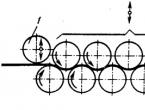DIY-järjestelmäkotelo. PC-kotelon tekeminen omin käsin. Sivu- ja pintapaneelien kehittäminen
En pidä vakiojärjestelmäyksiköistä. Ne ovat suuria, niiden sisällä on paljon tyhjää tilaa ja ne vievät paljon pöytätilaa. Tarvitsen lohkon seisomaan pöydällä, koska minun on usein kiivettävä siihen. No, kyllä, kiipeän sisään ja istun sinne. Ei esimerkiksi vieraiden ruuvien liittämiseen tai johonkin muuhun. Yleensä, kun katson sitä, haluan ottaa puolet siitä ja sahata pois. Niin minä tein. Ostin lähetysosastolta vanhan kotelon 300 ruplalla, poistin sivuseinät, sahasin ylimääräisen metallin rautasahalla ja tein tämän kompaktin tornin. Sen mitat ovat 175x220x425 mm. Olen jopa maalannut sen, mutta tietysti se on tärkeintä.
On olemassa mATX-emolevyjä, joiden leveys on 170 mm. Tämän asensin tässä tapauksessa. Kaikin puolin tämä on tavallinen toimistotietokone, ei mitään erikoista. ASRock LGA775 G41M-VGS3 kortti, kaksiytiminen intel E6600. Edullinen prosessorin jäähdytin kahdella lämpöputkella. Olen käyttänyt sitä töissä jo useamman vuoden. Täällä voit katsoa sisälle. Kiintolevy sopii takaseinään ja tekee mahdottomaksi käyttää PCI-e-paikkaa; PCI-paikka on saatavana. Jos haluat edelleen käyttää PCI-e:tä, kiintolevy voidaan asentaa DVD-RW-levyn yläpuolelle.

Ovessa on sivuseinän sijaan salpa ja se on helppo avata ja sulkea.

Etupaneeli liimattiin yhteen pleksilasista ja puisista viivoista. Katsotaanpa BIOSia, prosessorin lämpötilalla ei ole väliä. No, kyllä, tuuletin pitää paljon ääntä, eikä huone, jossa sitä käytetään, ole hiljainen, joten se ei häiritse.

Joten avaamme oven, kiinnitämme ulkomaisen kiintolevyn ja työskentelemme rauhallisesti.

On aivan luonnollista, että pienten järjestelmäyksiköiden ystävänä olin kiinnostunut mini-ITX-muodon emolevyistä, joiden koko on 170 x 170 mm. Katsotaanpa ensimmäistä malliani tällaisessa huivissa. Mitä meillä on sisällä. Intel D945GCLF emolevy – 2 sisäänrakennetulla kaksiytimisellä Intel ATOM 330 -prosessorilla Virtalähde FSP250 – 50 GLV. DVD-RW NEC AD-7590S ohut. Winchester Samsung HD200HJ. DDR2-muisti - 2 Gt. Tälle tietokoneelle olen suunnitellut ja valmistanut kotelon kokonaan alumiinista itse. Sisätila on jaettu kahteen osaan alumiiniseinämällä. Yhdessä osassa on itse emolevy, joka on asennettu tähän osioon.

Toisessa virtalähteessä kiintolevy ja DVD-RW.

Se on suljettu U-muotoisella kannella, joka on valmistettu samasta metallista. Tämä rakennus on täynnä, siellä ei ole vapaata tilaa. Lämpötila on normaali, kaikki toimii hyvin. Koko – 140 x 220 x 230 mm. Tämä on niin vaatimaton kone Internetissä surffaamiseen, toimistotehtäviin, valokuvien käsittelyyn ja niin edelleen, se selviytyi tehtävistään melko hyvin. Tämä oli kauan sitten, jopa ennen ensimmäistä tornia. Tässä toinen näkymä takaa ja koko kone itse.


Ja lopuksi viimeinen aivotuote. Emolevy liittimellä FM1 GA-A75N-USB3, mini-ITX muotokerroin, AMD A75 piirisarja, AMD A8-3870K prosessori, prosessoriin sisäänrakennettu AMD Radeon HD 6550D näytönohjain, DDR3-4 gb muisti, Scythe Samurai ZZ prosessorijäähdytin. Scythe Kaze Master Ace -tuulettimen nopeudensäädin. Tässä tietokoneessa käytin järjestelmänä ja ohjelmistona Samsung 830 SSD:tä, jonka kapasiteetti on 64 Gt, ja kaikkeen muuhun 2,5 Hitachi 250 Gt:n kovalevyä. Ei DVD-levyä. Tarvittaessa käytän ulkoista USB:tä. Ensin onnistuin pakata sen kaiken koteloon, jonka mitat olivat 230x200x170 mm. Minun piti käyttää ei-standardista virtalähdettä ja prosessorin jäähdytin oli toinen Scythe Kozuti, se on paljon kompaktimpi. Periaatteessa kaikki toimi tällaisessa tapauksessa hyvin, mutta kaikki tuulettimet pyörivät täydellä nopeudella, prosessorin lämpötila oli 50 astetta. Tässä tapauksessa se ei sopinut minulle. Se pitää ääntä kuin pölynimuri ei ulvo, vaan sihisee kuin vihainen kissa. Siksi tapaus piti tehdä toisin. Tilavampi. Ja siitä tuli 240x220x360. Kuten näet, pöydällä oleva tila ei ole juurikaan muuttunut, ja kotelon korkeus on kasvanut merkittävästi. No anna sen kasvaa. Tältä hän näyttää
.
Tässä toinen tausta.

Rakennuksen sisärakenne on kaksikerroksinen. Pohjakerroksessa on vakiovirtalähde, tuulettimen nopeudensäädin, SSD ja HDD. Toisessa kerroksessa on vaakasuoraan asennettu emolevy.

Prosessorijäähdytin ei työnnä ilmaa kotelon sisään, vaan vie sen ulkopuolelta ilmakanavan kautta, jonka liimasin yhteen pahvista ja peitin foliolla. Ilmakanavan toinen pää asetetaan tuulettimeen ja toinen ikkunan runkoon, joka sijaitsee takaseinässä, menee kotelon ulkopuolelle ja peitetään metalliverkolla. Etuseinässä on 80X80mm tuuletin, joka puhaltaa lämmintä ilmaa ulos kotelosta, voit lämmitellä.

Nyt kaikki on normaalia. Ja se ei aiheuta melua ja komponenttien lämpötila on normaali, se nousee joissakin raskaissa tehtävissä, esimerkiksi muunnettaessa suuria videotiedostoja, prosessori kuumenee 47 asteeseen, mikä on myös melko alhainen.

Tämän koneen kokoonpano sopii minulle varsin hyvin, modernisointia ei ole odotettavissa. Lisäksi liitintä FM1 ei enää kehitetä, ja se on väistynyt FM2:lle. Tietysti voit tarvittaessa vaihtaa kiintolevyn tilavampaan, ja jos päätät vaihtaa 64-bittiseen käyttöjärjestelmään, voit lisätä RAM-muistia, joten tämä on täydellinen suunnittelu. Nyt kehosta. Se on tehty puusta. Liimattu mäntylistoista ja kulmista. Yleisesti ottaen kaikki on melko yksinkertaista. Leikkaamme pohjalevyn, liimaamme siihen jalkojen telineen, etu- ja takaseinät PVA-liimalla ja ruuvaamme noin keskelle alumiinilevyn, johon emolevy asetetaan ja joka antaa lisäjäykkyyttä rakenne.

Sivuseinät ovat irrotettavissa ja liukuvat taka- ja etupaneelin uriin. Tämä takaa pääsyn sisätiloihin. Ne on myös liimattu yhteen pitkittäis- ja poikittaisista säleistä, tuuletusaukot on tiivistetty metalliverkolla ja sisäpuoli peitetty kalvolla. Kaikki tämä on suljettu puisella kannella.


Siinä se, tässä lyhyt arvostelu, kiitos huomiosta, ole terve.
Hyvää iltapäivää, Habrovskin asukkaat. Kiitos kovasti kutsusta! Ja vaikka ei ole hyvä idea aloittaa kääntämällä muiden ihmisten viestejä, ehkä joku muu pitää tätä kotitekoista projektia megahienona.
Tämä on käännös Overclock.net-foorumin viestistä. Käyttäjä Show4Pro päätti ottaa pois kaikki supertietokoneensa sisäosat ja ripustaa kaiken seinälle. Hieno idea täydellisesti toteutettu. Niille, jotka ovat kiinnostuneita kuinka se koottiin ja miten se toimii - tervetuloa kissaan.
Viimeksi päivitin kotikoneeni 1,5 vuotta sitten. No, ajattelin päivittää auton i7:ään (ennen sitä oli Bloomfield), vaikka itse asiassa en tarvinnut tehokkaampaa prosessoria. Halusin ostaa uuden kotelon - Corsair 900D 8 vuotta vanhan Super Armorin tilalle. Mutta halusin jotain erityistä, ainutlaatuista. Redditin Battlestationsissa törmäsin hyvin yksinkertaiseen mutta tyylikkääseen ratkaisuun - seinätietokoneeseen. Ja siitä koko projekti alkoi.
Lisätarvikkeet:
Prosessori: Intel Core i7 950
Emolevy: Asus Rampage III Extreme
Näytönohjain: 2 x AMD HD7970
RAM: 6 x 2GB Corsair Dominator
SSD-asemat: 4 x 120 Gt Corsair Force GT SSD
HDD-asemat: 2 x 1TB WD Caviar Black
2TB WD Caviar Green
1,5 Tt WD Caviar Green
Virtalähde: Corsair AX1200i
Ääni: Creative Sound Blaster Zx
Jäähdytys:
CPU:n jäähdytys:
CPU:n vesijäähdytyspatteri EK Supreme HF Full Copper
Pumppu Swiftech MCP655 /w nopeudensäätö
Itse jäähdytin FrozenQ Liquid Fusion V Series 400 ml Reservoir - Verenpunainen
XSPC RX360 Performance Triple 120mm jäähdytin
GPU jäähdytys
Jäähdytyselementti näytönohjaimelle EK FC7970 - Acetal+FI
Pumppu ja jäähdytin ovat samat kuin prosessorissa.
Swiftech MCP655/w Speed Control
FrozenQ Liquid Fusion V Series 400 ml säiliö - verenpunainen
Jäähdytysvesijäähdytin Watercool MO-RA3 9x120 LT Jäähdytin
Muuta:
Jäähdytysjärjestelmän putket
Koolance QD4 Quick Disconnect No-Spill Coupling
Bitspower G1/4 hopea kolminkertaiset pyörivät 90 asteen puristusliittimet
Monsoon Free Center -puristusliittimet
Phobia kulmikas kiinnike 90° letkunohjain
Phobya Terminal Strip -letkun pidike/pidike
Itse jäähdytysputket (punainen) PrimoChill Advanced LRT Tubing Bloodshed Red
Fosforoiva kylmäaine, sininen väri EK UV Blue Non-Conductive Fluid
Kaapelit:
Bitfenix Alchemy Premium Sleeved Extensions
Corsairin yksittäisholkkiset modulaariset kaapelit
Luominen.
Aluksi otin valokuvat kaikista komponenteista niiden todellisissa koossa ja laitoin ne kaikki yhteen Photoshopissa. Tällä tavalla pystyin liikuttamaan niitä työtasolla ja päättämään, miltä se näyttäisi. No, tämä on välttämätöntä myös jäähdytysputkien reitittämiseksi. Tässä on pari asettelua:
Hylkäsin tämän oikean alakulman tyhjän tilan takia. Ja emolevy päätyi vasemmalle, vaikka sen pitäisi olla aivan keskellä ja kiinnittää huomiota koko paneeliin. 
Oikealla on myös paljon tilaa, vaikka virtalähde ja emolevy ovat lähempänä keskustaa. Lopullisessa versiossa jäähdytysputket ulottuvat koko oikeaa reunaa pitkin, plus sinne ilmestyi kaksi lämpömittaria.

Siirrän emolevyn piirustuksen akryylilevylle.

Koska videosovittimet ovat kaukana emolevystä, tilasin eBaysta jokaiselle kortille PCIe-korttipaikan laajennukset. Tässä testaan kuinka ne toimivat. Myöhemmin minulla oli kuitenkin valtavia ongelmia korttien ristiintoiminnassa halpojen suojaamattomien johtojen takia. Ne päätyivät toistensa päälle ja aiheuttivat vakavia häiriöitä. Järjestelmä oli jumissa BIOSin lataamisessa. Se oli mahdollista käynnistää vain yhdellä kortilla. Lopulta jouduin ostamaan erittäin kalliita kaapeleita, joissa oli hyvä suojaus. Mutta siitä lisää myöhemmin.

Tavarat ovat saapuneet!

Suurin osa vesijäähdytyksestä on Performance-PC:ltä. He jopa antoivat minulle T-paidan ja kaksi hiirimattoa!

Akryylitausta emolevylle.

Kaikki akryylipaneelit on leikattu 45° kulmassa hehkuvan reunavaikutelman saavuttamiseksi.

Reiät porataan ja kiinnikkeet asennetaan.
TA-dah!!! Osoittautuu, että Rampage III Extremen äiti on eATX-muoto. Ja tämä on ATX-muototekijälle.
Tein myöhemmin oikean eATX-substraatin.

On aika purkaa vanha pölyinen koteloni.


Vanhassa tietokoneessa levyt laitetaan Vantec HDCS -laatikoihin, jotka tekevät 3 HDD-laatikosta kahdesta 5,25":sta.



Videokortit.

Tuki kaikille komponenteille.

Mukautetut akryylipumpun kiinnikkeet.

Lähikuva karkeasta leikkausta pöytäsahalla. Ne on hiottava myöhemmin.

Jokaisen levyn keskellä on kolmion muotoinen leikkaus. Se heijastaa valoa, joka heijastuu kohtisuoraan levyn sisään reunoista. Ilman leikkausta reunat tuskin hehkuvat.


Testaa äänipaneelin valon ollessa päällä.

Kaikki paneelit on hiottu 120 karkeudella märkähiomapaperilla.

Lähikuva hionnasta.

Kaikki takapaneelit on esiporattu.

Pöydän alla on akryylilunta.

Valmistaudu maalaamaan punaista.
Yllättäen Corsair sisälsi lämpötyynyt teriin, vaikka ne eivät kuumene ollenkaan.

Kaikkien komponenttien merkitseminen emolevylle erilaisten kolojen ja reikien merkitsemiseksi. Levy - 1/4" 48 x 30 kuitulevy.

Kaikki halkeamat ja reiät on merkitty paikoilleen.

Valmistaudun leikkaamaan rakoja palapelillä.



Liimaa kehyksen.


Maalaan sisäreunat mustaksi - hiilikalvon värin mukaan.


LED-nauhojen juottaminen.

Työpaikka.


LED-nauhat. Väliaikainen kiinnitys.

Liimaa jättimäisen vinyylikalvon. Tämä oli julmin osa. Sain melkein sydänkohtauksen. Kuinka liittää elokuva puhelimen näytölle, vain 1000 x enemmän.

Ei kuplia!




Käytän alumiiniteippiä piilottaakseni LEDit kiintolevypaneelin etupuolella, niiden välissä.

Assistenttini on Tommy.

Kaikki alustat asennetaan paikoilleen yhteiselle levylle #10 ruuveilla. Kierrätin ne valmiisiin reikiin.


Valon tarkistaminen.

Jäähdytysneste ja kaapelit saapuneet. Komponenteissa käytin Bitfenixiä ja virtalähteenä Corsairia.




Vasemmalla on Bitfenix, oikealla Corsair. Bitfenixin päissä ei ole mustaa lämpökutistusta, joten Corsair näyttää viileämmältä.

Punaiset vetoketjut riippuvien johtojen sitomiseen.

Takapuoli. Kaikki kaapelit on kytketty.

Testaamme vuotojen varalta koko järjestelmän ollessa lattialla – tämä helpottaa ongelmien vianmääritystä.
Ensimmäinen aloitus.
Ei ladattu. Yhdistän iROG USB:n kautta kannettavaan tietokoneeseen nähdäkseni latauslokin. Kävi ilmi, että järjestelmä oli jumissa VGA BIOSissa. Poistin yhden näytönohjaimen käytöstä - kaikki toimi. Yritin yhdistää toisen - sekin toimii. Molemmat kortit eivät ole. Tein jonkin verran tutkimusta ja havaitsi, että suojaamattomat PCIe-laajentimet nauhakaapeleilla ovat erittäin herkkiä EMI:lle. Yritin suojata niitä käärimällä ne useisiin kerroksiin alumiinifoliota. 


Neljän foliokerroksen jälkeen sain molemmat kortit toimimaan. Mutta kone jumiutui heti, kun käynnistin pelin tai minkä tahansa 3D-editorin. Lisäksi Soundblasterini on myös kaskadoitu kaapelilla 3 x1 PCIe -paikkaan, mikä myös häiritsi suuresti videon toimintaa ja katkaisi järjestelmän.
Tämän seurauksena minun piti tilata kalliita suojattuja laajennuksia PCIe-paikoille 3M:ltä sydämen kivulla (noin 100 dollaria kappale)

Suojatut 3M jatkojohdot paikallaan. Ne osoittautuivat pidemmiksi kuin aiemmat ja nyt molemmat näytönohjaimet ovat saavuttaneet PCIe x16:n.


Vaihdettiin edellinen ääni SoundBlaster Zx:ksi. Tämä näyttää hämmästyttävältä!

Ja lopuksi
Tällä hetkellä kaikki toimii sujuvasti. Laitteessa on vain 2 tuuletinta. Se tuskin liikkuu virtalähteellä, ja asensin toisen piirisarjaan - se on erittäin hiljainen. Pumppu käy pienimmällä teholla, joten tietokoneesta tuli melko hiljainen. Ainoa ärsyttävä asia on, että käy ilmi, että jotkut komponentit kuuluvat toimimaan kotelon ulkopuolella. Minun tapauksessani tämä on videon ja 1TV:n kiintolevyn surinaa.EK UV-kylmäaine on erittäin herkkä ultraviolettisäteilylle. Tiedän, ettei jäähdytysnesteitä kannata sekoittaa niiden ominaisuuksien säilyttämiseksi, mutta hitto jos käyttäisin sitä laimentamattomana, en näkisi kierukoita säiliössä. Molemmissa piireissä käytin noin 1/8 purkista, loput oli tislattua vettä.
Kääntäjältä
En millään tavalla väitä olevani tämän uskomattoman projektin tekijä. Olen vain toimittaja, jolla on elektroniikkainsinöörin tutkinto, ja tällaisten asioiden tekeminen on unelmani. Ja ollakseni rehellinen, tekisin pöydän, en seinää. Joten päätin, että yhtäkkiä kaikki Habrovskin asukkaat eivät istuOpiskelija, jolla ei ollut kokemusta puuntyöstä tai tietokoneista, teki tietokonekotelon omin käsin. Hän tarvitsi työkaluja: vasaran ja puutaltan, palapelin ja porakoneen sekä tietokoneen komponentteja. Mitä tästä tuli, katso vaiheittaiset ohjeet valokuvista.
Voit tehdä saman tietokonekotelon itse, tältä se näyttää:

Kotelon valmistuksen aloittamiseen tarvitset puurungon, jonka mitat ovat 420 mm x 420 mm.

Seuraavaksi sinun on poistettava sivupaneelien reuna taltalla ja vasaralla. Syvennyksen tulee olla 5 mm x 15 mm.

Tuulettimien asennus koteloon. Jotta puhaltimissa ei synny kitkaa, joka synnyttää ääntä käytön aikana, sinun on leikattava osa puusta yhä uudelleen ja uudelleen, kunnes jäähdyttimet sopivat tiukasti. Samaa menetelmää käytettiin kotelon pohjassa oleville jäähdyttimille.

Ohjainten asennus. Osastot leikattiin palapelillä ja raot tasoitettiin hiekkapaperilla. Koteloon asennettiin RGB LED -ohjaimet.

Alumiinilevyjä tarvitaan kotelon sisä- ja ulkoseiniin.

Seuraava vaihe on virtalähteen asentaminen koteloon. Tätä varten sinun on leikattava reikä virtalähteen kiinnittämiseksi kotelon takaosaan.

Nyt tarvitset mustaa pleksilasia, joiden mitat ovat 390x390x5mm, jonka reunat on leikattava puurungon soikeiden syvennysten mukaan.

Sitten kotelon sisällä oleva sisäseinä kiinnitetään. Tätä varten käytettiin metallikulmia, ruuveja ja aluslevyjä.

ON/OFF-painikkeen asentaminen koteloon. Alumiiniseinään porataan reikä, jonka reunat viilataan viilalla säätämällä se oikeaan kokoon.

I/O-paneelin asentaminen, joka pysyy rungon aukossa vain tiukasti kiinnittämällä.

Näin kotelon puiset jalat valmistetaan, sellaisilla jaloilla tietokone seisoo vakaasti.

Kotelo on melkein valmis, jäljellä on vain yrittää asentaa tietokonekomponentit oikein omin käsin, jotta luova puinen tietokoneesi ei vain miellytä sinua kauneudellaan, vaan myös toimii :)

Kaikki kaapelit ovat piilossa kotelon seinien välisessä tilassa.

Puukotelon näyttävän ilmeen saamiseksi voit asentaa LEDit lasin alle.

Tässä on lopputulos - tältä näyttää omin käsin kotona tehty puinen tietokonekotelo.

Tietotekniikan aikakaudella on mahdotonta kuvitella elämää ilman tietokonetta tai muuta multimedialaitetta. Ne, jotka ymmärtävät tietokonelaitteiston, kokoavat omat tietokoneensa ja antavat niille tiettyjä ominaisuuksia, joita he tarvitsevat tehtäviensä suorittamiseen. Jotkut muokkaavat tietokoneitaan niin sanotusti alkuperäisissä paidoissaan, ja jotkut menevät pidemmälle ja valmistavat järjestelmäyksiköitä eri muunnelmissa. Joten kirjoittaja päätti päivittää järjestelmäyksikkönsä itsenäisesti ja antaa sille ainutlaatuisen, houkuttelevan ja luovan ilmeen.
Järjestelmäyksikön pohjana kirjoittaja käytti puista pyöristettyä neliötä. Tämä löytyy subwoofereista. Ne ovat luonnollisesti pidempiä, mutta jos sinulla on rautasaha tai lisälaite kulmahiomakoneeseen, sen pienentäminen tarvitsemaasi kokoon ei ole vaikeaa.
Seuraava askel on tehdä ura työkappaleen koko kehän ympärille, johon järjestelmäyksikön seinä sopii. Tätä varten tarvitset taltan ja vasaran. Jos tilalla on jyrsin, asiat etenevät vielä nopeammin ja tulos on paljon parempi.


Seuraavaksi alamme leikata työkappaleen yläosassa aukko kahdelle tuulettimelle sähköisellä palapelillä. Jos sinulla on enemmän määrää ja tilaa, voit asentaa enemmän. Se ei satu. Tulevan leikkauksen paikka merkitään ja joko sähköteippi tai maalarinteippi asetetaan leikkauksen reunaan. Tämä estää lastujen ja purseiden muodostumisen pinnalle. Poraa reikä palapelin terää varten ja leikkaa se irti. Asetamme tuulettimet paikalleen ja katsomme, kuinka ne sijaitsevat. Jos kaikki sopii sinulle, niin hyvä. Jos ei, tuomme sen mieleen - kiillotamme ja niin edelleen. Jatkotyötä varten ne on poistettava ja jätettävä hetkeksi sivuun, koska Ne häiritsevät sinua suorittaessasi muita töitä.

Seuraavaksi määritämme, missä ja missä järjestyksessä jäljellä olevat liittimet sijaitsevat - USB, tila kiintolevylle ja niin edelleen. Kaikki leikataan samalla tavalla kuin edellä on kuvattu.

Yksi järjestelmäyksikön seinistä on asennettu.

Seuraavaksi kaikki komponentit asennetaan. Ne kiinnittävät kaiken pienillä puuruuveilla.

Metalliseinä kiinnitetään alustaan ja kiinnitetään. Sisäpuolelta ne on myös kiinnitetty kulmiin.


Nyt seinään porataan reikä virtapainikkeelle.

Kokoamme ja kiinnitämme nauhat, joihin kaikki liittimet sijaitsevat.

Seuraavaksi teemme jalat. Ne on leikattu samasta materiaalista, jota käytät rungon rakentamiseen. Liimaa ne pohjaan ja odota niiden kuivumista. Kestävämmän liitoksen saamiseksi voit porata reikiä jalkojen läpi, etkä rungon reikiä. Ja laita se kaikki itsekierteittäville ruuveille.

kytke virtapainike ja asenna seinä paikalleen.

Kirjoittaja teki toisen seinän tummasta läpinäkyvästä muovista. Laitoin LED-nauhan kehän ympärille. Kun käynnistät tietokoneen, se syttyy ja kaikki sisäosat näkyvät. Todella kaunis ja epätavallinen. Kun järjestelmä on sammutettu, sen ulkonäkö on tiukka.


Ja tämä tapahtui, kun kaikki työ oli tehty. Minusta se on erittäin mielenkiintoinen ja epätavallinen. Toivotan sinulle onnea tietokoneiden muokkaamiseen.
Useimpien käyttäjien, jotka ovat hallinneet tietokoneen amatööritasolla, on vaikea kuvitella tilannetta, jossa heidän on vaihdettava sen koteloa. Sitä kuitenkin tapahtuu melko usein. Voit esimerkiksi liittää järjestelmääsi uuden virtalähteen, minkä seurauksena vanha kotelo ei yksinkertaisesti mahdu paikalleen tai kuumenee niin, että sen käyttö on mahdotonta. Mitä tehdä tällaisessa tapauksessa? Helpoin tapa on ostaa uusi kotelo, mutta se on paljon halvempaa ja kätevämpää (ja tietysti mielenkiintoisempaa) valmistaa se itse. Tässä artikkelissa tarkastellaan kuinka tehdä PC-kotelo omin käsin.
PC-koteloiden tyypit ja niiden ominaisuudet
Koska olemme päättäneet tehdä jotain itse, meidän on ensin päätettävä, mitä lopulta pitäisi tapahtua. Tätä varten sinun on selvitettävä, millaisia tietokonekoteloita on olemassa. Tyyppejä on yhteensä neljä:
1.Moddle-tornilomake
Nykyään suosituin tyyppi. Sopii parhaiten innokkaille PC-harrastajille ja pelaajille, jotka eivät välitä siitä, kuinka uusi kotelo sopii heidän huoneeseensa. Mutta vastineeksi vaurioituneesta suunnittelusta he saavat mahdollisuuden käyttää lisäkiintolevyjä tai asentaa useita näytönohjainkortteja kerralla. No, ylikuumenemisen estämiseksi on erittäin suositeltavaa asentaa hyvä ilmanvaihtojärjestelmä tällaiseen malliin.
2. Pieni muototekijä
Suurin etu on pieni koko, joka sopii käytettäväksi kotona tai ahtaissa toimistoissa, joissa pöytätilaa on rajoitetusti. Tähän tämän mallin edut loppuvat. Mutta on puutteita. Ensinnäkin, koska osat ovat lähellä toisiaan, kotelo voi kuumentua hyvin ja jonkin ajan kuluttua koko tietokone uhkaa yksinkertaisesti epäonnistua. Toiseksi sinun on työskenneltävä kovasti valitaksesi niin pienikokoiset komponentit ja kootaksesi juuri tarvitsemasi version järjestelmästä.
3. Mini Tower -lomake
Järkevämpi ja tehokkaampi vaihtoehto (virtalähde - alkaen 400 W) kuin edellinen. Tällaisen tapauksen perusteella voit varustaa normaalin järjestelmän kaksiytimisellä prosessorilla. Se sopii myös pelaajille, koska sen avulla voit asentaa tavallisen näytönohjaimen. Joudut kuitenkin vielä kamppailemaan yksityiskohtien kanssa, koska monet niistä kuuluvat edelleen samaan edellä mainittuun miniversioon.
4. Iso torni
Pystysuuntainen malli, erittäin iso (korkeus vähintään 50 cm) ja tilava (sopii esimerkiksi viidelle kiintolevylle), vaatii korkealaatuisen ilmanvaihdon asentamisen, muuten se yksinkertaisesti ylikuumenee ja rikkoutuu. Tietysti se on maallikolle turhaa. Mutta toimistolle täysin toimiva vaihtoehto on ohjaustietokone. Sopii myös IT-asiantuntijoille ja erityisen intohimoisille tietokonepelien ystäville, jotka asentavat enemmän kuin kolme näytönohjainta kerralla.
Kotitekoisen kotelon edut:
- Maksaa usein vähemmän kuin tavalliset myymälävaihtoehdot.
- Se voi sisältää mitä tahansa täyttöä ja lisäelementtejä, jotka haluat asentaa tietokoneellesi.
- Se voidaan valmistaa epätyypillisistä materiaaleista (oletetaan, että olet ympäristön puhtauden kannattaja ja haluat ehdottomasti puukotelon).
- Se on ainutlaatuinen ja näyttää siltä miltä haluat, koska tässä tapauksessa olet sekä mestari että suunnittelija samanaikaisesti.
DIY tietokonekotelo. Valmisteluvaihe
Selvitimme siis, millaisia tapauksia on olemassa ja valitsimme meille sopivimman tyypin. Ennen kuin aloitat aktiivisen työn, kannattaa vastata useisiin tärkeisiin kysymyksiin. Tämä auttaa välttämään virheitä ja vastaavasti useita uudelleenkäsittelyjä tulevaisuudessa.
Ensimmäinen kysymys on, riittääkö kotelon sisätila siihen, mitä aiot sijoittaa sinne. Samalla älä unohda ilmanvaihtojärjestelmää; se edellyttää, että järjestelmän osien välillä on vähintään vähimmäisetäisyys ilmavirtaukselle.
Erityistä huomiota tulee kiinnittää virtalähteeseen. Se ei vain vie tilaa PC:n kotelon sisällä, vaan sitä on myös jäähdytettävä lisäksi suuren tehonsa vuoksi. Lisäksi virtalähteestä voi tulla kauhean melun lähde, joka kummittelee kaikkia asuntosi asukkaita.
Tästä tilanteesta on kaksi ulospääsyä. Voimme sijoittaa virtalähteen kotelon yläosaan, mikä on yleisesti tunnustettu vakiovarusteeksi. Samalla melutaso alenee merkittävästi ja elementit kuumenevat enintään 3° vapaan ilmanvirtauksen vuoksi. Myös vaihtoehto alemmalla sijainnilla esiintyy, joskaan ei niin usein. Se on kuitenkin vähemmän hyvä, koska tässä tapauksessa melu on paljon kuuluvampi ja ylikuumenemistilanteita esiintyy useammin.
Käsiteltyään suunnitellun rakennuksen sisätilaa siirrymme valmisteluvaiheen toiseen numeroon. Se koskee myös ulkonäköä ja toimivuutta: mitä materiaalia työssä käyttää?
Useimmiten tietokonekotelot on valmistettu teräksestä tai alumiinista. Tässä tapauksessa ensimmäisessä tapauksessa saamme kestävän ja hiljaisemman mallin, toisessa - kevyen, joka ei kuumene niin nopeasti. Tietysti jokaisessa vaihtoehdossa on haittapuolensa. Siten alumiinikotelot ovat epävakaita mekaanisille vaurioille ja ovat melko kalliita, kun taas teräskotelot ovat erittäin raskaita.
Työssä voit käyttää metallin lisäksi puuta tai pleksilasia/akryylia. Seuraavaksi katsomme ja selitämme selkeällä venäjällä, kuinka tietokonekotelo tehdään näistä materiaaleista.
Tietokonekotelon valmistus puusta

Harkitse vaihtoehtoa, jossa runko on valmistettu lastulevystä. Tämä malli on hyvä, koska se on melko kevyt ja monipuolinen, ts. Sisällä on kaikki tarvittavat komponentit, ilman kelloja ja pillejä. Kokoamme kotelon kuudesta seinästä, kotelon keskiosassa on myös poikittaisseinä, joka jakaa sen kahteen osaan. Yläosaan laitamme etuseinään videosovittimet, emolevyn ja tuulettimet prosessoreille sekä näytönohjaimen (niitä täytyy olla useita, muuten ylikuumenemista ei voida välttää!). Alareunassa on kiintolevy (yksi tai useampi, toiveesi mukaan), virtalähde tuulettimella, levyasema, kortinlukija sekä kaikki asemat.
Valmistelemme seinät erityisellä puusahalla ja palapelillä (reunat on parempi tasoittaa hiekkapaperilla osien liittämisen helpottamiseksi). Sitten kiinnitämme osat yhteen ja päädymme kuusi seinärakenteeseen. Muista tehdä kaikki tarvittavat reiät painikkeille ja porteille kotelon etuosaan! Muuten esimerkiksi tietokonettasi ei yksinkertaisesti voida käynnistää virtapainikkeen puuttumisen vuoksi. Kun jaat johtoja, älä unohda eristystä! Helpoin tapa varmistaa tämä on lämpökutiste (tämä on polyvinyylikloridiputki, joka muuttaa halkaisijaansa lämpötilan noustessa: se laitetaan johtojen juotoskohtaan ja kuumennetaan sytyttimellä, minkä vuoksi se sopii tiiviisti johdot ja antaa hyvän eristysvaikutuksen).
Kun asennat tuulettimia yläosaan, älä unohda niiden suunnittelua! Koska Jäähdytyslaitteita tulee olemaan useampi kuin yksi; vaihtoehto, jossa on "reiät" etupaneelissa, ei ole enää saatavilla (ruma ja epämukava). On parempi asentaa hyvä tuuletin, kuten Termaltake, joka kestää pitkään eikä pilaa kotelon ulkonäköä.
Älä unohda emolevyn sisäisten laitteiden (esimerkiksi kiintolevyn) liittimien reikiä! Täydellisten alustavien merkintöjen ja reikien leikkaamisen jälkeen voit aloittaa suunnittelun ja peittää runkomme itsekiinnittyvällä kumikalvolla. Ongelmien välttämiseksi paikoissa, joissa on erityisen kovaa kulutusta (esimerkiksi johtojen liitoskohdissa), on parempi peittää kalvon päällä olevat aukot ja käytöt kaksipuolisella vaahtoteipillä.
Luomisen viimeinen vaihe on "korin" asentaminen kiintolevyille, levykeasemille jne. Teemme sen pleksilasista ja kiinnitämme asemat samalla teipillä vaahtomuoviin. Tämän viimeisen osan luomisen jälkeen aloitamme kokoonpanon ja hetken kuluttua ihailemme jo luomaamme eksklusiivista koteloa.
Kuinka tehdä tietokonekotelo pleksilasista
Tämän vaihtoehdon suurin haitta on korkea hinta. Mutta suunnittelun näkökulmasta se on erittäin houkutteleva: voit keksiä minkä tahansa muodon ja jopa lisätä valotehosteita ja muita innovaatioita.
Muista työskennellessäsi, että pleksilasi on herkkä materiaali, joten ole varovainen. Työhön tarvitsemme eripaksuisia pleksilasia, 5-10 mm. Teemme siitä ensin sivuseinät (koko riippuu tarpeistasi), sitten ylä- ja alakannet (pohjan paksuuden tulisi olla suurempi). Huomaa, että kansien koon tulee olla täysin sama, muuten sinulla on myöhemmin ongelmia kokoamisessa! Sitten tehdään pystysuorat telineet (mieluiten myös paksummat, pleksilasista 10 mm). Yhdistämme valmiit osat. Voit kiinnittää jalat pohjaan, jotta et naarmuta kehoamme ja pilaa sen ulkonäköä.
Kun asennat takaseinää, älä unohda käyttöjohtojen reikiä. Tästä syystä on parempi kiinnittää emolevy sisään etukäteen merkitsemällä siihen tulevan yhteyden paikat kaikilla tarvittavilla osilla. Näin säästämme aikaa ja tiedämme etukäteen mitkä reiät tehdään ja mihin tarkalleen. Helpoin tapa asettaa itse levy on leikatun keskipaksuisen pleksipalan päälle kiinnittämällä se dikloorietaanilla.
Seuraavaksi asennamme sisään hyllyt kiintolevyille ja asemille. On parempi tehdä ne ohuesta 5 mm pleksilasista. Jos haluat tehdä rakenteesta jäykemmän, voit peittää asemien laatikoiden sivut paksummalla pleksilasilla, mutta tämä on valinnainen.
Aloitetaan etuseinän asennus. Älä unohda tässä ilmaisimen reikää (suuremman kauneuden saamiseksi voit laittaa sinne erivärisen lasin käyttämällä samaa dikloorietaania) ja päälle/pois-painikkeita jne. (voit ottaa valmiita painikkeita toisesta kotelosta, asettaa niiden alle LED-taulun ja sen jälkeen lisätä koko rakenteen luomuksemme). Kaikki tämä kauneus voidaan sijoittaa joko vaaka- tai pystysuoraan vakiona, se näyttää kauniilta ja epätavalliselta, kuten koko tulevaisuuden rakennuksemme kokonaisuutena.
Joten kaikki seinät ovat valmiita, voit aloittaa kokoamisen. Lisätään vielä, että koska kotelo on suunniteltu täysin läpinäkyväksi, sisään voidaan asentaa kaikki LEDit ja muut valaistuselementit. Joka tapauksessa se näyttää kauniilta, mutta värin, vilkkuvan tilan ja muiden innovaatioiden valinta on puhtaasti makusi ja mielikuvituksesi asia.